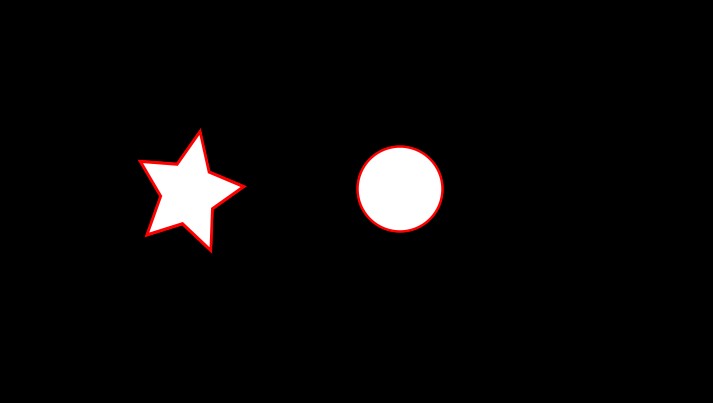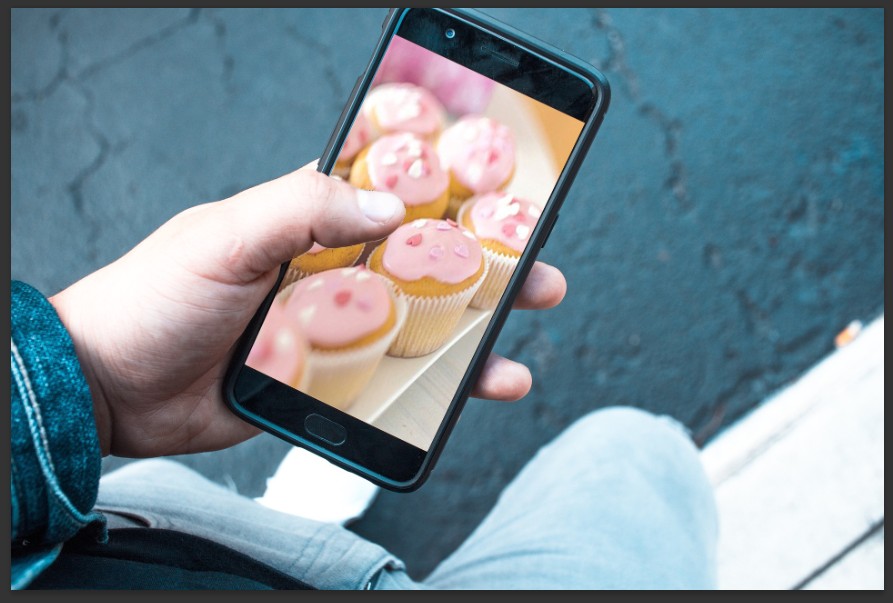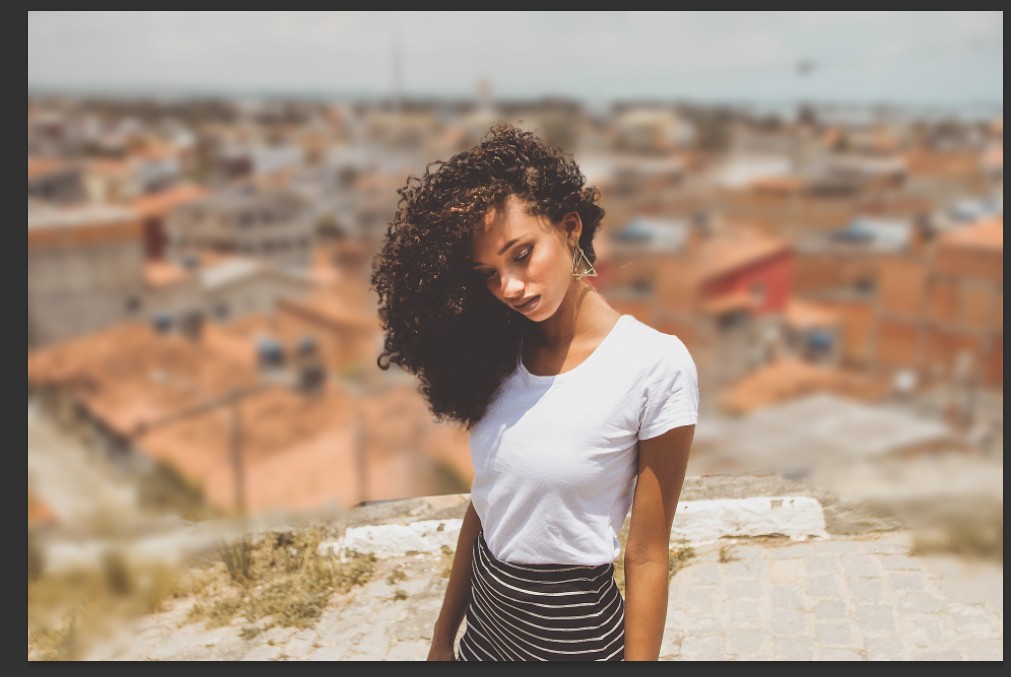1) Parent & Link _ 실습 14일차에 마무리 하지 못했던 페런트, 링크 기능 계속 실습 1-1) Parent & Link 실습> 걷는 사람 하나의 Object가 있으면Parent 기능을 위해 우선포토샵에서 분리하여 누끼를 따주어야 한다자세하게 만들수록 더 다양한 동작을표현할 수 있겠다 누끼 딸 때 교차하는 부분은동그랗게 교차해서 누끼를 따야 하고누끼를 따고 남는 부분은지우개나 브러시 툴로 지워주거나레이어를 복사해서 사용하면 된다. 누끼가 완료되면애프터이펙트로 삽입한다. ** 앵커포인트 부터 지정하고,패런트 설정을 해준다. 발은 무릎에, 무릎은 골반에, 골반은 몸통에더 높은 곳으로 묶어서 몸통이 기준이 되게하면 된다. 설정을 마치면 키프레임을 넣어주는데,최초 10프레임 후에 반보 이동..